Wie bereite ich eine Verordnung für die Abrechnung vor?
Ist die Behandlung eines Patienten abgeschlossen oder alle auf einer Verordnung angegebenen Behandlungstermine abgeschlossen/durchgeführt, kann eine Verordnung abgerechnet werden. Zunächst sind abzurechnende Verordnungen über die Verordnungslisten oder die Patientenkartei zu öffnen. Danach wird im Funktionsmenü der Verordnung in der Registerkarte "Abrechnung" der Knopf "Für Abrechnung vorbereiten" ausgewählt.
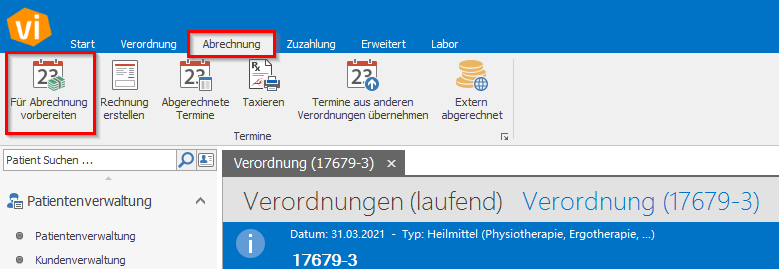
Das System übernimmt nun automatisch alle im Terminplan hinterlegten Termine der Verordnung für die Abrechnung. Diese werden zunächst geprüft und ggf. Termine entfernt bzw. hinzugefügt. Termine entfernen erfolgt, indem die gewünschte Zeile markiert und oberhalb der Liste auf  geklickt wird. Leistungen hinzufügen kann auf zwei Arten erfolgen:
geklickt wird. Leistungen hinzufügen kann auf zwei Arten erfolgen:

Möglichkeit 1 (für einen Termin):
1) Klicken auf 
2) Es erscheint folgende Maske:
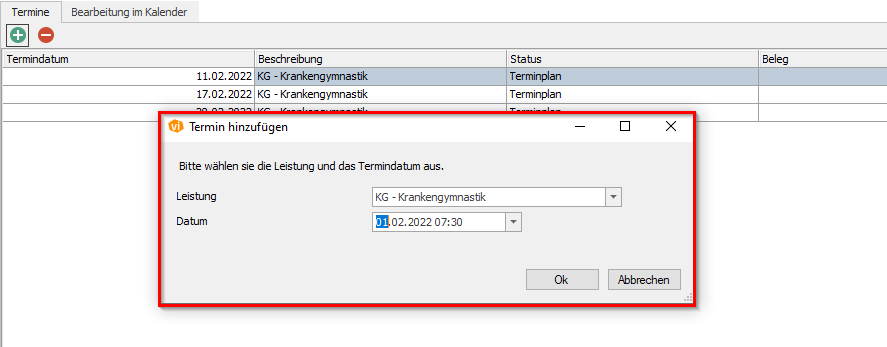
3) Auswahl des Datums und der Dauer für die im Feld „Leistungen“ ausgewählte Leistung
(es können nur in der Verordnung erfasste Leistungen gewählt werden.)
4) Bestätigung auf „OK“ um den Vorgang abzuschließen.
Möglichkeit 2 (mehrfache Auswahl von Terminen):
1) Klicken Sie im Funktionsmenü auf „Bearbeitung im Kalender“. Es erscheint folgende Maske:
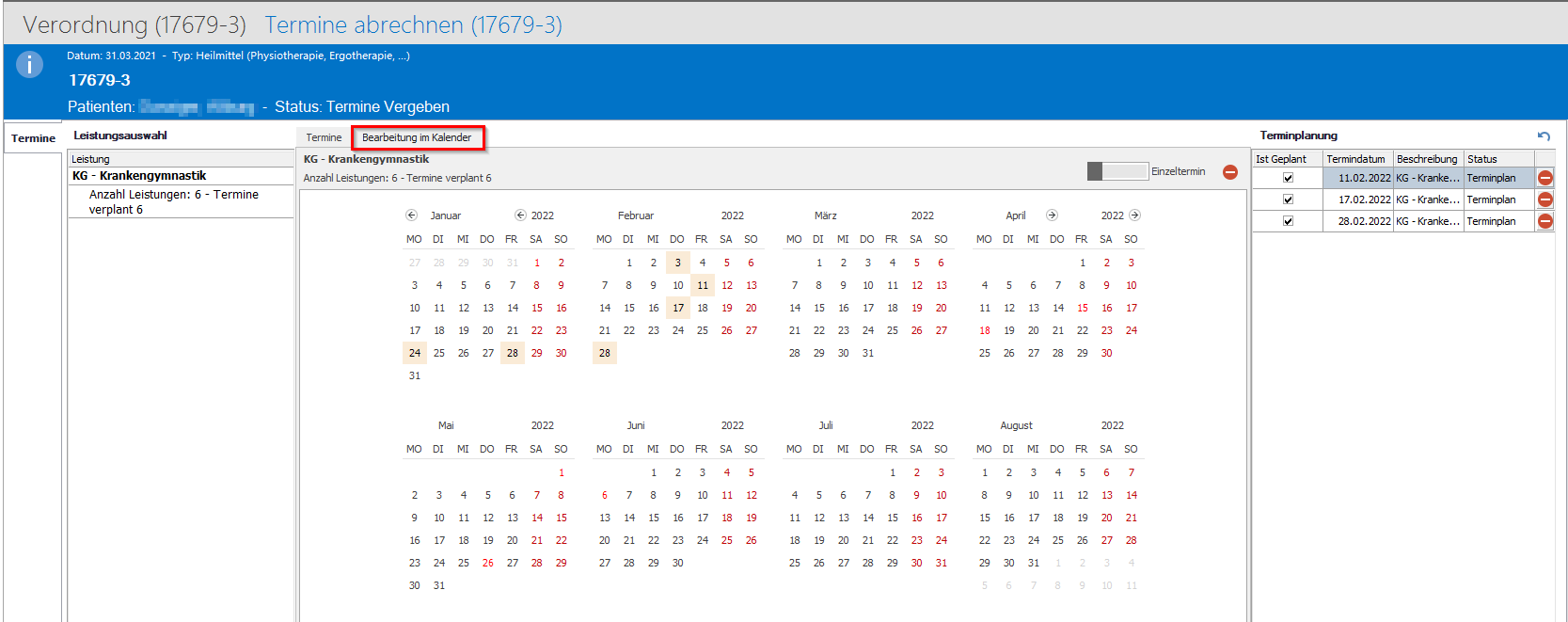
2) Wählen Sie die abrechnungsfähigen Termine, indem Sie mit Ihrer Maus das Datum anklicken.
3) Die ausgewählten Daten werden nun in die Terminübersicht übertragen.
4) Bestätigen und beenden Sie den Vorgang über der Button "speichern" im Funktionsmenü.

Es ist möglich, zwei Termine an einem Tag abzurechnen: wenn Sie die Abrechnungsvorbereitung durchführen, müssen Sie auf die Bearbeitung im Kalender wechseln Hier gibt es dann oben rechts die Einstellung, für Tage einen Doppeltermin zu hinterlegen.

Sollte die Anzahl in der Abrechnungsvorbereitung nicht mit der in der Verordnung hinterlegten Anzahl übereinstimmen, so erscheint eine Fehlermeldung.

Sofern in der Verordnung die Leistung "Therapiebericht" hinterlegt ist, wird dieser im Bereich "zur Abrechnung vorbereiten" automatisch mit dem letzten, verplanten Datum der Verordnung hinterlegt.
Im Anschluss wird der Vorgang mit „Auswahl für Abrechnung vorbereiten“ bestätigt.
Weiter haben Sie die Möglichkeit, bereits vorbereitete Termine mit dem Status "Abrechnungsfähig" über die Schaltfläche "Abrechnungsfähig wieder zurückgesetzt", zurückzusetzen.
Wenn alle benötigten Daten vorhanden und korrekt sind, wird auf „Auswahl für Abrechnung vorbereiten“ geklickt. Es erscheint der Hinweis, dass die Vorbereitung erfolgreich war und der Status der Verordnung ändert sich in „Abrechnungsfähig“.
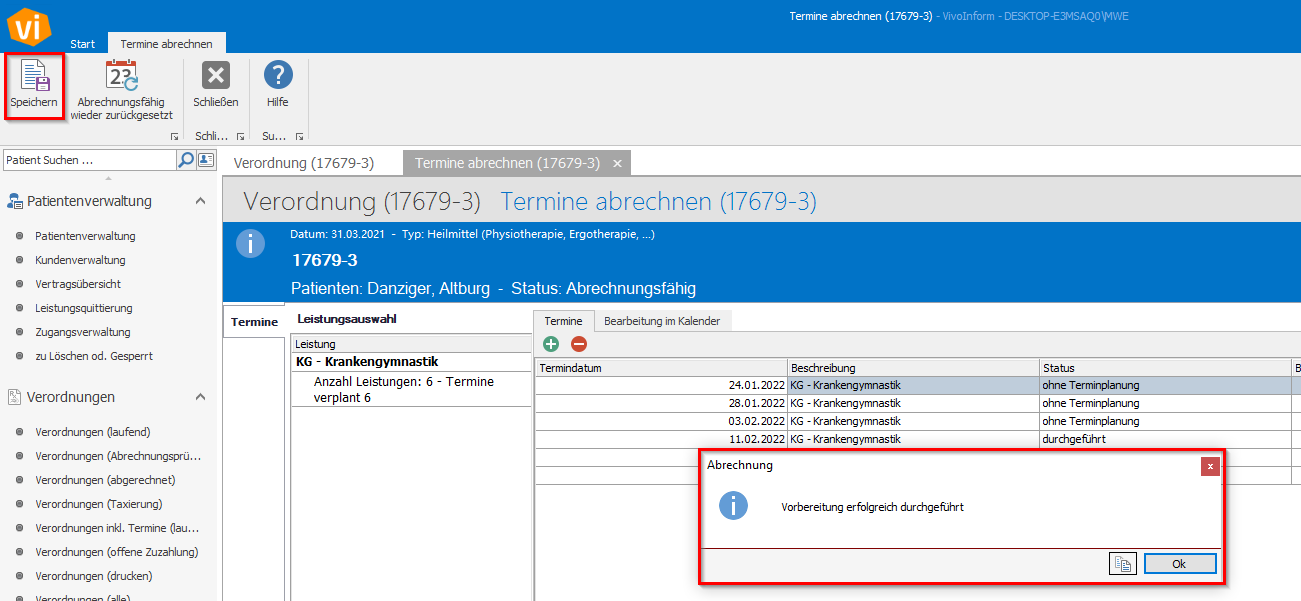

Wie Sie Verordnungen abrechnen, erfahren Sie in dem Artikel Verordnungen abrechnen
Related Articles
Wie lege ich eine Diagnose über eine Verordnung oder einen Prozess an?
Befinden Sie sich in einer Verordnung vom Patienten oder einem Reha-Prozess, haben Sie hier verschiedene Möglichkeiten, eine Diagnose zu hinterlegen. Verordnung: Reha-Prozess: Sie können entweder über den Dropdown Pfeil eine schon hinterlegte ...Die VivoInform Releasenotes
RELEASE VERSION 2.2.9.353 NEUE EINSTELLUNGEN UND FUNKTIONEN SCHNITTSTELLEN •Anbindung von Ultraschall Daten in die E-Akte des Patienten im VivoInform u.a. via GDT-Schnittstelle URLAUBSANTRÄGE •Die doppelte Beantragung von Urlaub mit sich ...Wie kann ich den Status einer Verordnung ändern (Einstellungen Admin)?
Muss eine Verordnung aufgrund eines Irrtums oder Fehlers im Status zurückgesetzt werden, haben Sie die Option, diesen über den Button "Einstellungen (Admin)" im Funktionsbereich unter dem Reiter "Erweitert" zu ändern. Die Funktion obliegt ...Wie kann ich einen oder mehrere Termine aus einer Dauerverordnung in eine Einzelverordnung übernehmen?
Voraussetzungen für die Übernahme eines oder mehrerer Termine aus einer Dauer- in eine Einzelverordnung sind eine korrekt angelegte Dauerverordnung, in der die benötigte Anzahl von Terminen im erforderlichen Zeitraum vorhanden sind, sowie eine ...Anleitung für die E-Mail-Anbindung
1. Einführung Diese Anleitung beschreibt die Anbindung von VivoInform zu der E-Mail-Anwendung. 2. Installation Installieren Sie die E-Mail-Anwendung (z.B. Outlook) auf Ihrem PC. 3. Anbindung Für die Anbindung zu VivoInform gehen Sie wie folgt vor: ...